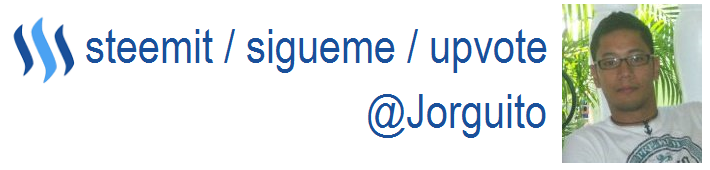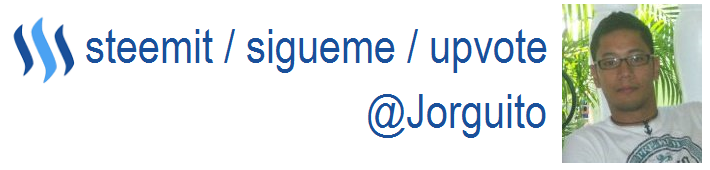En esta guía te mostraremos como usar las herramientas HTML para que puedas redactar tus publicaciones de forma mas profesional y que se adapte a tus exigencias.

En esta practica guía podrás encontraras las siguientes herramientas:
ENCABEZADOS POR TAMAÑOS. NEGRITAS, CURSIVAS Y TACHADOS. CITAR TEXTOS. LISTAS. DOS COLUMNAS DE TEXTO. ESPACIO ENTRE PARRAFOS. ESCRIBIR EN BARRAS. JUSTIFICAR TEXTOS. ESCRIBIR EN BLOQUES O CELDAS. COLOCAR CORRECTAMENTE LA FUENTE DE LAS IMÁGENES QUE USAMOS EN NUESTRAS PUBLICACIONES. CREAR HIPERVINCULO O REDIRECCIONAR A OTRA PAGINA U OTRA PUBLICACIÓN. COLOCAR UNA IMAGEN CENTRADA. COLOCAR UNA IMAGEN A LA DERECHA. COLOCAR UNA IMAGEN A LA IZQUIERDA. EMOJIS + EMOTICON A COLOR.

ENCABEZADOS POR TAMAÑOS
En ocasiones cuando estamos redactando nuestras publicaciones queremos usar encabezados en donde las letras sean mas grandes y en otros casos las letras mas pequeñas.
Para ello debemos usar el # (hashtag), el tamaño de nuestras letras dependerá de la cantidad de # (hashtag) que usemos.
Ejemplo:*
# Título.
## Título.
### Título.
#### Título.
##### Título.
###### Título.
Se vería así:
Título.
Título.
Título.
Título.
Título.
Título.
Es este caso vemos que mientras mas # (hashtag) usemos, mas pequeño sera nuestro texto para encabezados.

NEGRITAS, CURSIVAS Y TACHADOS
NEGRITAS: Para ello solo debemos colocar dos asteriscos, luego la palabras que queremos en negrita y cerramos con dos asteriscos mas. También podemos usar dos guion bajo al comienzo y al final de la palabras que queremos poner en negrita, tendrá el mismo resultado.
Ejemplo:
**Guía para usar correctamente el formato HTML**
__Guía para usar correctamente el formato HTML__
Se vería así:
Guia para usar correctamente el formato HTML
Guia para usar correctamente el formato HTML
CURSIVAS: Para ello solo debemos colocar un asterisco, luego la palabras que queremos en cursiva y cerramos con un (01) asterisco mas. También podemos usar un guion bajo al comienzo y al final de la palabras que queremos poner en cursiva, tendrá el mismo resultado.
Ejemplo:
Guía para usar correctamente el formato HTML
Guía para usar correctamente el formato HTML
Se vería así:
Guia para usar correctamente el formato HTML
Guia para usar correctamente el formato HTML
TACHADOS: Para ello solo debemos colocar dos signos de ~ (lo siento, no se como se llama este signo) , luego la palabras que queremos en tachado y cerramos con dos ~ mas.
Ejemplo:
~~Guía para usar correctamente el formato HTML~~
Se vería así:
~~Guía para usar correctamente el formato HTML~~

CITAR TEXTO
Para citar textos solo debemos usar el sigo de > (MAYOR QUE) al principio del texto que queremos citar.
Ejemplo:
> Maduro va a caer
este pueblo ya no aguanta mas
pronto vendrá la libertad y podremos vivir en paz.
Se vería así:
Maduro va a caer este pueblo ya no aguanta mas pronto vendrá la libertad y podremos vivir en paz.

LISTAS
Para crear una listas, solo debes poner un asterisco, espacio y luego el punto que quieres señalar.
Ejemplo:
Características de comunicacion:
* Dos o mas personas.
* Intercambio de ideas.
* Comprension mutua.
Se vería así:
Características de una computadora:
- Dos o mas personas.
- Intercambio de ideas.
- Comprension mutua.

DOS COLUMNAS DE TEXTO
Para crear dos columnas de textos solo debemos usar el siguiente código:
Ejemplo:
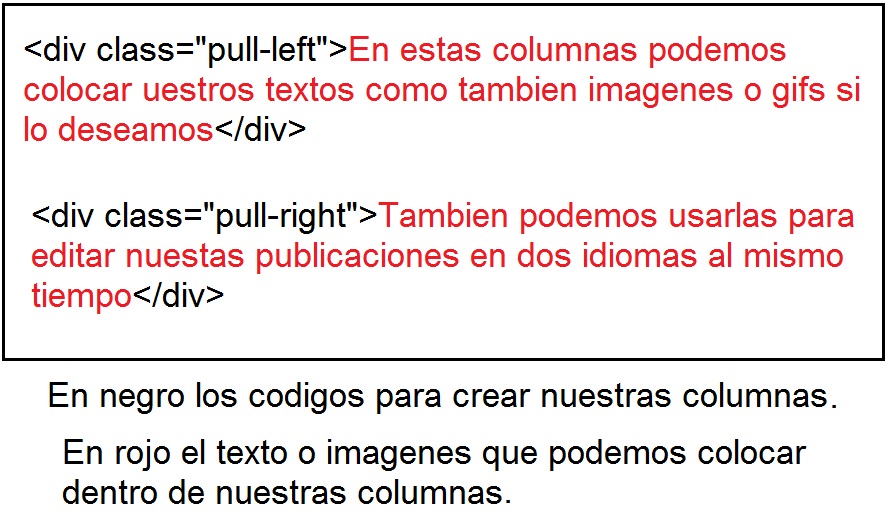
Se vería así:

ESPACIO ENTRE PÁRRAFOS
En ocasiones cuando estamos editando nuestras publicaciones, el espacio entre un párrafo y otro nos queda muy corto, cuando estamos frente a esta situación la solución es un simple signo # (numeral) con un espacio arriba y un espacio abajo.
Ejemplo:
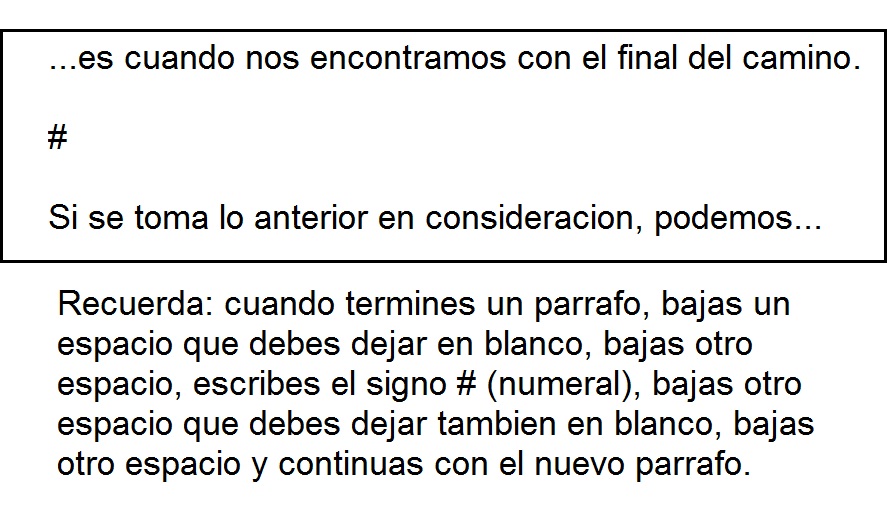

ESCRIBIR EN BARRAS GRISES
Para escribir en barras grises debemos colocar tres tildes antes del texto y después tres tildes más al final del texto.
Ejemplo:
'''Avenger: Infinity war'''
Se vería así:
Avenger: Infinity war

JUSTIFICAR TEXTOS
Para justificar textos debemos usar el siguiente código:
Ejemplo:

Se vería así:

ESCRIBIR EN BLOQUES O CELDAS
Para escribir en bloques o celdas debemos usar el siguiente código:
| Articulo 1 | Articulo 2 |
| --------|---------|
| Comentario 1 | Comentario 2 |
| Respuesta 1 | Respuesta 2 |
Se vería así:
| Articulo 1 | Articulo 2 |
|---|---|
| Comentario 1 | Comentario 2 |
| Respuesta 1 | Respuesta 2 |
Nota: Puedes usar cuantos bloques o celdas desees, pero debes tomar en consideración que mientras mas bloques o celdas uses a lo horizontal mas distorsionado se vera el texto que allí coloques, debes usar esta herramienta ajustada a tu necesidad real. A lo vertical puedes usar cuantos bloques o celdas desees.

COLOCAR CORRECTAMENTE LA FUENTE DE LAS IMÁGENES QUE USAMOS EN NUESTRAS PUBLICACIONES
Para colocar correctamente la fuente de las imágenes que usamos en nuestras publicaciones y también para que se visualmente sea mas estético y no aparezca el link, debemos colocar el siguiente código:
[FUENTE](LINK DE LA PAGINA DE DONDE EXTRAJIMOS LA IMAGEN)
Ejemplo:
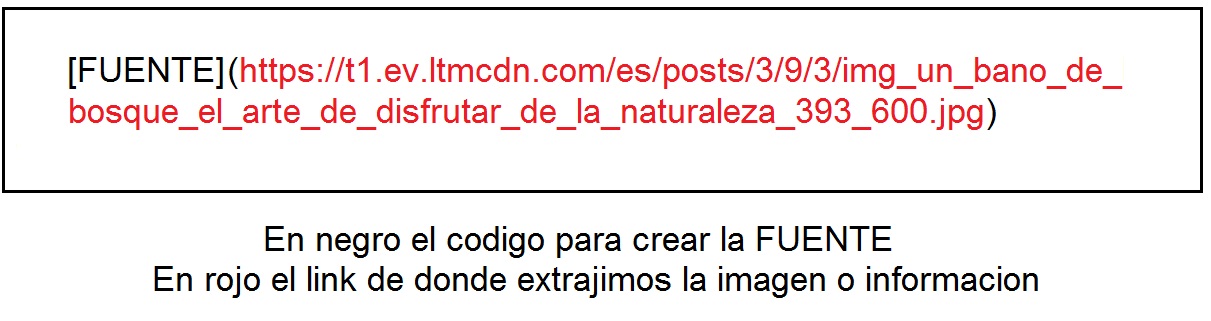
Nota importante: Cuando queremos agregar una fuente acompañada de una imagen, debemos realizar dos acciones:
1ro: Agregar la imagen en cuestión, tal cual como cuando agregamos una imagen cualquiera. 2do: Luego de agregar la imagen, es cuando usaremos el código para crear la fuente.
Se vería así:
Si le damos click a la palabra FUENTE que aparecerá en color verde, nos llevara al lugar de donde sacamos la imagen. Dale clik y haz la prueba.

CREAR HIPERVINCULO O REDIRECCIONAR A OTRA PAGINA U OTRA PUBLICACIÓN
Cuando estamos escribiendo una publicación y queremos llevar al lector a otra pagina que pueda complementar nuestras publicaciones, usaremos el mismo principio que usamos para colocar la FUENTE.
Ejemplo:
La hamburguesa es un alimento en forma de bocadillo de carne picada aglutinada en forma de filete, cocinado a la parrilla o a la plancha, aunque también puede freírse u hornearse. Para saber mas Dale click aquí.
Si le damos click a "dale clik aqui." que nos aparecerá en color verde, este nos redireccionará al enlace que colocamos, en este caso coloque un enlace de wikipedia. Dale click y haz la prueba.
Esto se logra usando el siguiente código:
[Dale click aqui.](https://es.wikipedia.org/wiki/Hamburguesa)
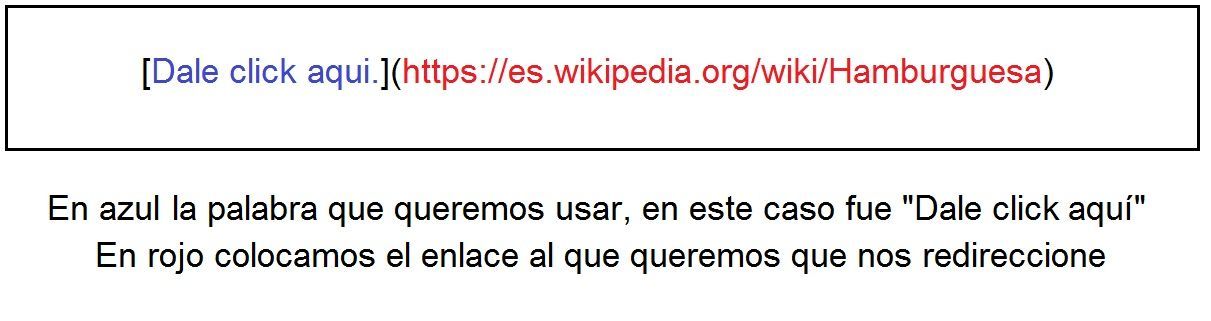
Nota: Dentro del corchete podemos usar la palabra que mejor nos parezca, puede ser: "Dale click aquí" , "para saber mas" o simplemente un breve comentario. Esto dependerá de ud. En cuanto al enlace, puede ser un link de una pagina en especifico o el link de otra publicación nuestra para llevar al lector a temas que quizás puedan ser de su interés.

COLOCAR UNA IMAGEN CENTRADA
Para colocar imagen centrada debemos colocar el siguiente código:
LA IMAGEN QUE QUEREMOS COLOCAR
Ejemplo:
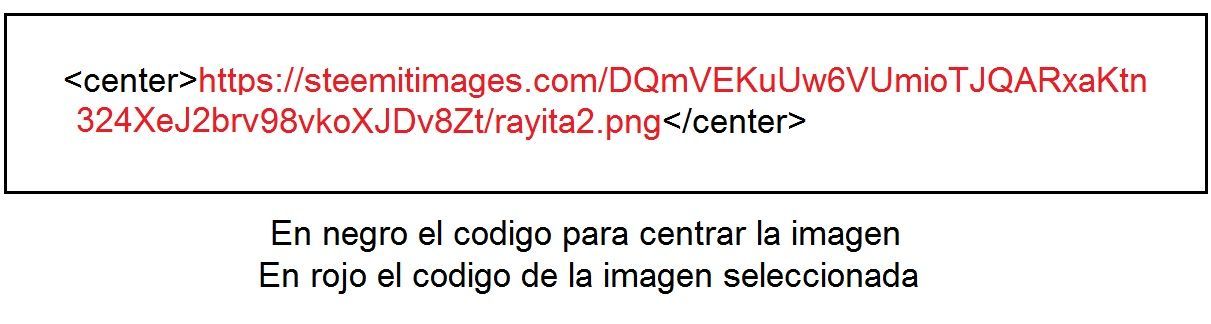
Se vería así:

Nota: Si deseas colocar un texto que aparezca debajo de la imagen centrada, y que este texto también este centrado tal como este escrito, debes; despues de colocar del codigo que usaste para centra la imagen debes escribir tu texto usando el mismo código para centrar.
EL TEXTO QUE DESEAMOS COLOCAR
Ejemplo:
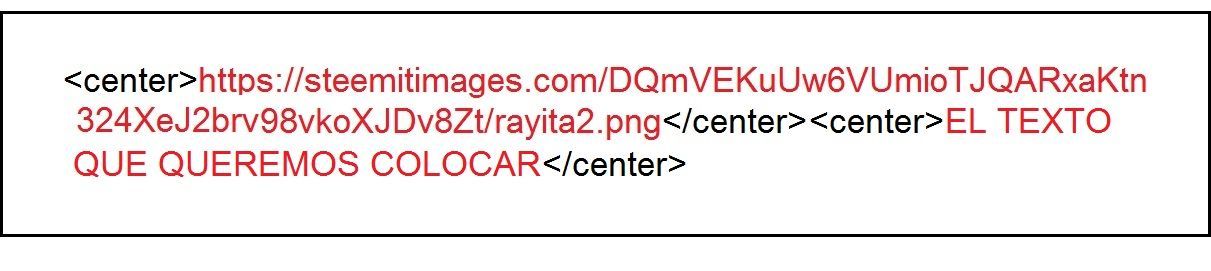

COLOCAR UNA IMAGEN A LA DERECHA
Para colocar imagen a la derecha debemos colocar el siguiente código:
Ejemplo: Se vería así: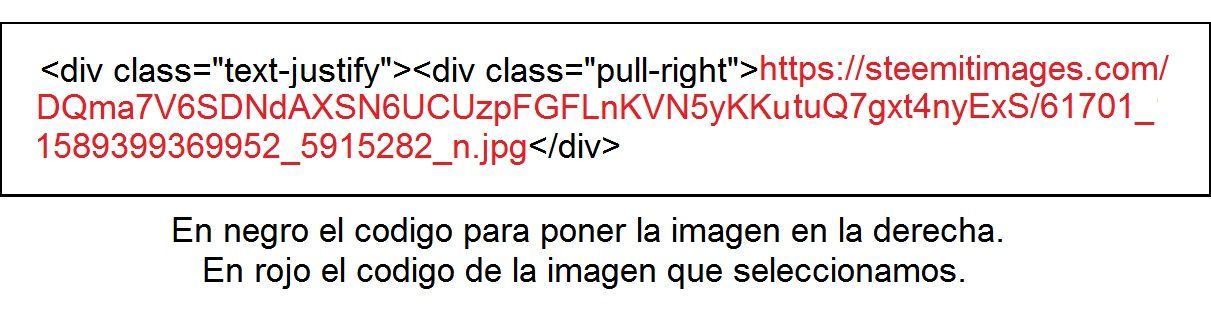
![]()
![]()
![]()
![]()
![]()
![]()
![]()
![]()